Cómo solucionarlo: error de actualización: ¿la respuesta no es una respuesta JSON válida?
Publicado: 2023-09-17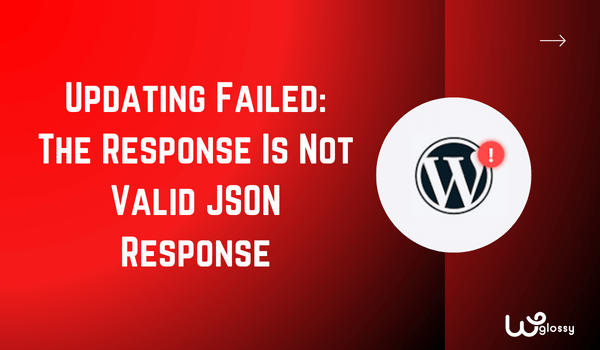
Error de actualización: la respuesta no es válida. La respuesta JSON es un error bastante normal para los usuarios de WordPress. Resolví este problema varias veces, dos veces para mis sitios web y varias otras veces para los sitios web de mis clientes.
Si bien puede parecer un problema técnico complejo (y tiene sus aspectos técnicos) o difícil de resolver, la realidad es diferente. Ocurre cuando su WordPress no recibe una respuesta en JSON mientras carga un archivo.
Lo bueno es que la solución es fácil y está al alcance de la mano. En esta guía, lo guiaré a través de cinco métodos sencillos para abordar este error de frente. Créame, hay muchas posibilidades de que uno de estos métodos funcione perfectamente para su sitio web. Entonces, ¡sumergámonos!
¿Qué es el error de respuesta JSON no válida en WordPress? Causas principales
Es mejor conocer las causas de este problema antes de pasar a las soluciones. Pero antes de seguir explicando, sepa que nuestro sitio web (WordPress) y el servidor que utilizamos se comunican constantemente cada vez que publicamos algo y hacemos pequeños y grandes cambios en el blog.
Lo mismo sucede cuando intentas cargar elementos visuales como imágenes. WordPress envía solicitudes al servidor para guardar nuevas imágenes en el contenido. Ahora, para un funcionamiento fluido, ambos se comunican en formato JSON (Notación de objetos JavaScript).
Sin embargo, el error "Respuesta JSON no válida" ocurre cuando estas dos partes, su sitio web y el servidor, encuentran una barrera del idioma. Su sitio web envía una solicitud en formato JSON, pero el servidor responde con algo que no está del todo bien o no está en el formato esperado.
Esta falta de comunicación genera un mensaje de error. Por qué el servidor reacciona de esta manera no tiene una respuesta exacta. A veces sucede debido a una mala estructura de enlaces permanentes, firewall de seguridad, redirección SSL, etc. ¡Discutiré estos posibles problemas junto con las soluciones a continuación!
Error de actualización: la respuesta JSON no es un error válido: 5 formas de solucionarlo
Estas son las mejores formas de corregir el error "Error de actualización: la respuesta JSON no es válida". Puedes leer todas las soluciones y probarlas una por una. Comience siguiendo la primera solución, luego la segunda, la tercera y así sucesivamente.
1. Eliminar complementos y temas defectuosos
Mi primera solución para casi todos los problemas de WordPress que funcionan es encontrar los complementos defectuosos y verificar el tema. Es posible que no sepa que tener complementos y temas defectuosos en el sitio web puede causar muchos errores, y la respuesta JSON es uno de ellos.
La solución simple es encontrar los complementos que causan problemas y cambiar el tema (si no funciona correctamente). Sin embargo, antes de hacerlo, asegúrese de crear una copia de seguridad del sitio web para poder restaurar su blog en caso de que algo salga mal.
A continuación se explica cómo eliminar complementos defectuosos:
- Busque la opción " Complementos " en el panel de WordPress.
- Haga clic en la casilla de verificación para seleccionar todos los complementos.
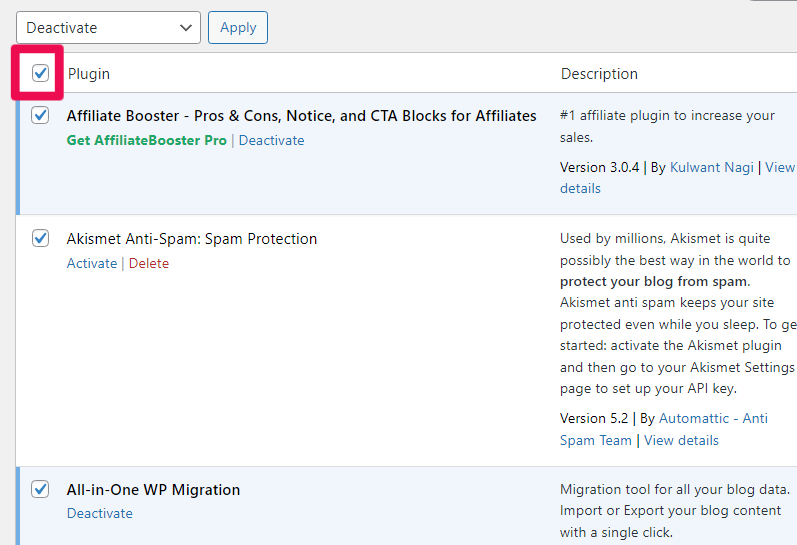
- Luego seleccione “ Desactivar ” en el menú desplegable.
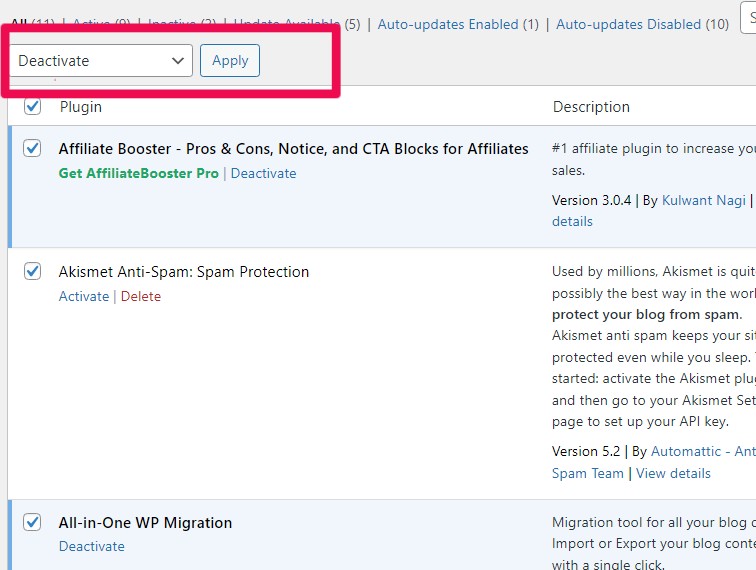
- Haga clic en " Aplicar " para desactivar todos los complementos.
A continuación se explica cómo eliminar un tema defectuoso:
- Inicie sesión en su cuenta de WordPress.
- Busque el menú " Apariencia " en el tablero.
- Haga clic en el “ Tema ” en las opciones.
- En la página del tema, verás las opciones de WordPress para los temas predeterminados.
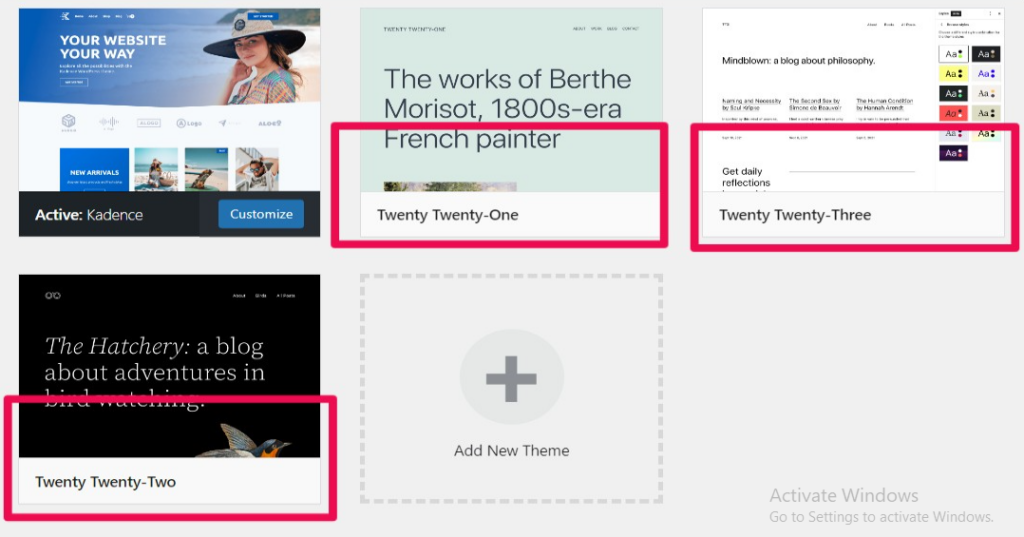
- Seleccione cualquiera de los temas predeterminados y " Activar ".
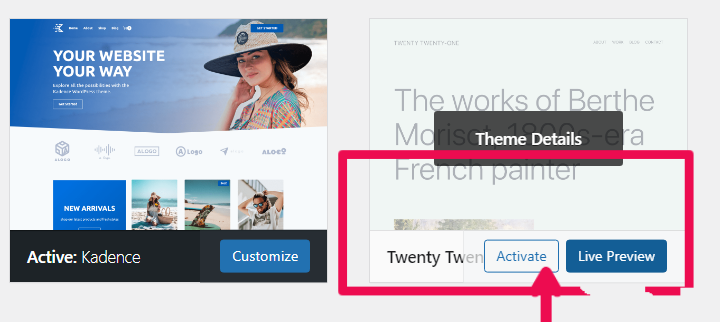
Si el problema está relacionado con el tema o el complemento, puede cargar imágenes fácilmente en el sitio web sin recibir un error de respuesta JSON no válido. Luego, instale otro tema y personalícelo según sus requisitos.
Sigue el mismo proceso para el proceso de desactivación para activar complementos, pero hazlo uno por uno. De esta manera, podrá averiguar qué complemento es el motivo del error. Elimine ese complemento y asegúrese de no volver a descargarlo nunca más.
2. Verifique la configuración de la URL del sitio web y la estructura del enlace permanente
La siguiente solución es verificar la configuración de URL del sitio web de WordPress y la estructura de enlaces permanentes de las publicaciones de su blog. Ambos puntos son cruciales; Si son incorrectos en la configuración, es posible que enfrente el error de respuesta JSON no válida.
Verifique la URL del sitio web de WordPress
- Vaya a la pestaña " Configuración " de WordPress.
- Selecciona “ General ” entre todas las opciones.
- Serás redirigido a la página " Configuración general ".
- Asegúrese de que la dirección de su sitio web sea la misma en la columna URL.
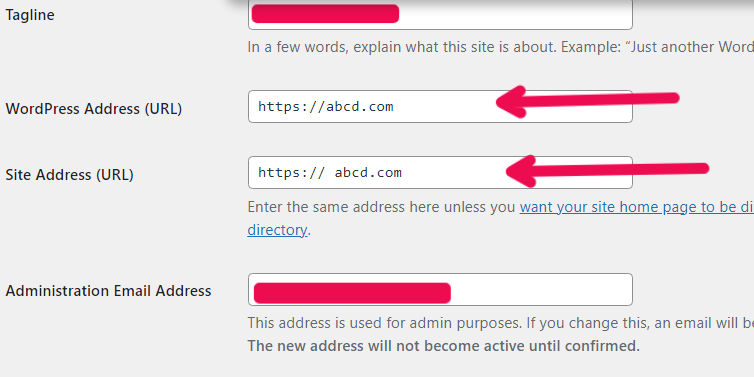
- No olvide que la URL debe tener "https", no "http".
- Después de ingresar la URL correcta, haga clic en " Guardar cambios ".
Verifique la estructura del enlace permanente del sitio web
- Vaya a " Configuración " de WordPress dentro del panel.
- Elija la opción " Enlace permanente ".
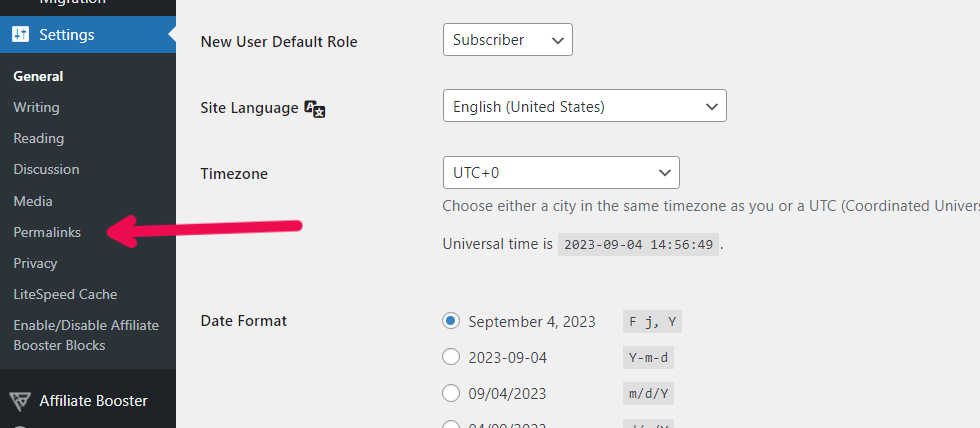
- Seleccione " Estructura personalizada " y agregue la etiqueta derecha similar a la imagen.

- Por último, haga clic en " Guardar cambios ".
3. Certificado SSL y error de redirección
¿El problema persiste incluso después de garantizar la URL correcta en la configuración? Si sigue viendo el mismo error, compruebe si tiene un certificado SSL. Autentica la identidad del propietario del sitio web y hace que los visitantes se sientan seguros.
Los blogueros que no tengan este certificado SSL no tendrán HTTPS en la URL, lo que generará un error JSON. Por eso, primero, asegúrese de comprar e instalar un certificado SSL. Puedes comprarlo por separado o comprar hosting que ofrezca SSL.
Los errores de redireccionamiento en WordPress, causados por redirecciones HTTPS conflictivas, pueden provocar diferentes problemas. Como resultado, es posible que se enfrente al error de respuesta JSON no válida. Por lo tanto, necesitará dos certificados separados, en su servidor de origen y el proporcionado por la CDN.

4. Regenerar el archivo .htaccess
El archivo .htaccess es otra razón común por la que muchos de nosotros nos enfrentamos al error "Error de actualización: la respuesta no es una respuesta JSON válida". Este archivo es como un administrador de las direcciones web (URL) de su sitio web.
Cuando actualizamos o agregamos cosas nuevas al sitio web, este archivo ayuda a administrar cómo funcionan esas direcciones web. A veces, el archivo puede estropearse o quedar obsoleto, lo que provoca problemas de enlaces permanentes que provocan errores de respuesta JSON no válida.
¿Qué hacer? Bueno, en este tipo de situación, regenerar el archivo .htaccess para crear una versión nueva y actualizada puede corregir los errores JSON y mantendrá su sitio web funcionando sin problemas. A continuación se detallan los pasos que debe seguir para regenerar este archivo.
A continuación se explica cómo regenerar el archivo .htaccess para su sitio web:
- Inicie sesión en su cuenta de hosting y seleccione la opción " Administrador de archivos" .
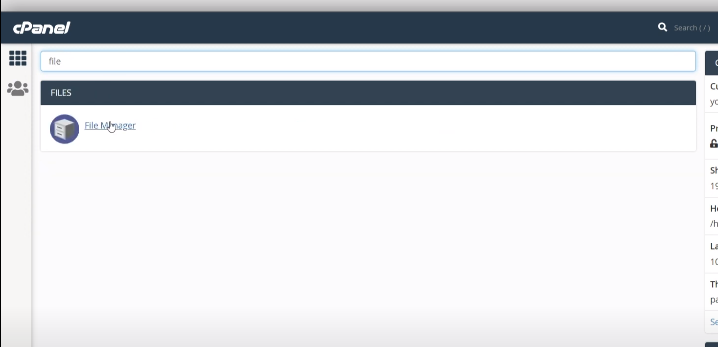
- Haga clic en la carpeta " Public_html ".
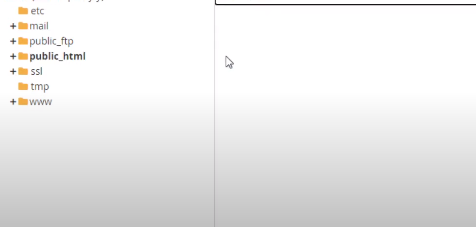
- En la esquina superior, elija " Configuración". “
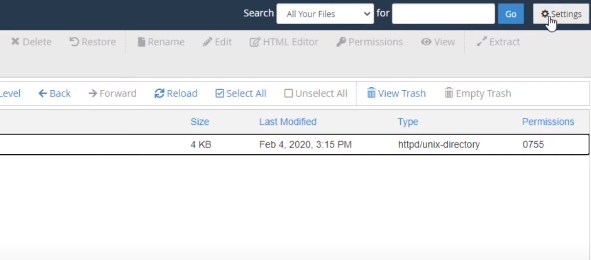
- Marque la casilla de verificación para mostrar archivos ocultos que comiencen con (.), como el archivo .htaccess.
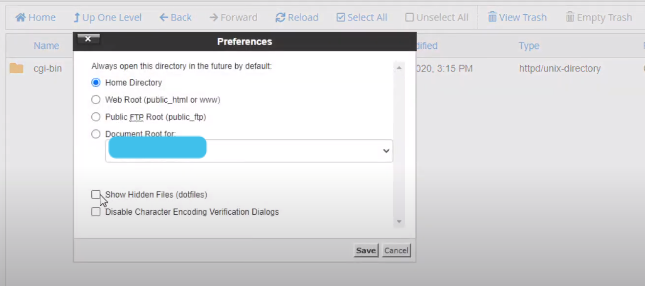
- Haga clic derecho en el archivo .htaccess y seleccione "Editar".
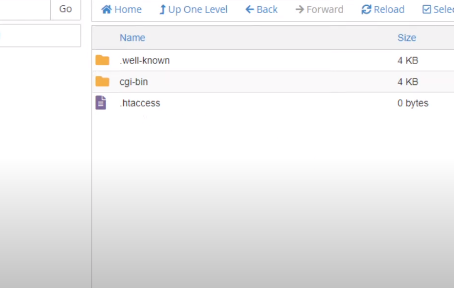
- Abra el archivo, seleccione todo el código y luego pegue el que escribí a continuación:
# BEGIN WordPress RewriteEngine On RewriteRule .* - [E=HTTP_AUTHORIZATION:%{HTTP:Authorization}] RewriteBase / RewriteRule ^index\.php$ - [L] RewriteCond %{REQUEST_FILENAME} !-f RewriteCond %{REQUEST_FILENAME} !-d RewriteRule . /index.php [L] # END WordPress- Guarde el código y vea si enfrenta el mismo problema.
5. Verifique el firewall de seguridad
A veces, los cortafuegos de seguridad también se convierten en el motivo de errores de respuesta JSON no válidos. Si su firewall funciona a nivel de host, comuníquese con su proveedor de alojamiento de WordPress. Pídales que investiguen el problema más a fondo.
Sin embargo, la solución es fácil si utiliza complementos de firewall de seguridad. Sólo necesita desactivar el complemento e instalar uno nuevo y confiable. Simplemente vaya a la sección " Complementos" , seleccione el complemento y haga clic en " Desactivar ".
6. Utilice la biblioteca multimedia para cargar imágenes
Si nada funciona, debes contactar a un experto para buscar ayuda. Lo más probable es que el problema sea bastante grave y no podrá resolverlo solo. Sin embargo, eso no significa que no puedas actualizar las publicaciones de tu blog ahora; Tengo una solución.
La solución es utilizar la Biblioteca multimedia hasta que resuelvas este problema de forma permanente. Si utiliza la " Biblioteca multimedia " para cargar las imágenes, puede omitir fácilmente el error "Error de actualización: la respuesta no es válida JSON".
A continuación se explica cómo utilizar la biblioteca multimedia para cargar imágenes:
- Elija la opción " Medios " en el panel.
- Haga clic en " Agregar nuevo " y cargue la imagen que desea agregar.
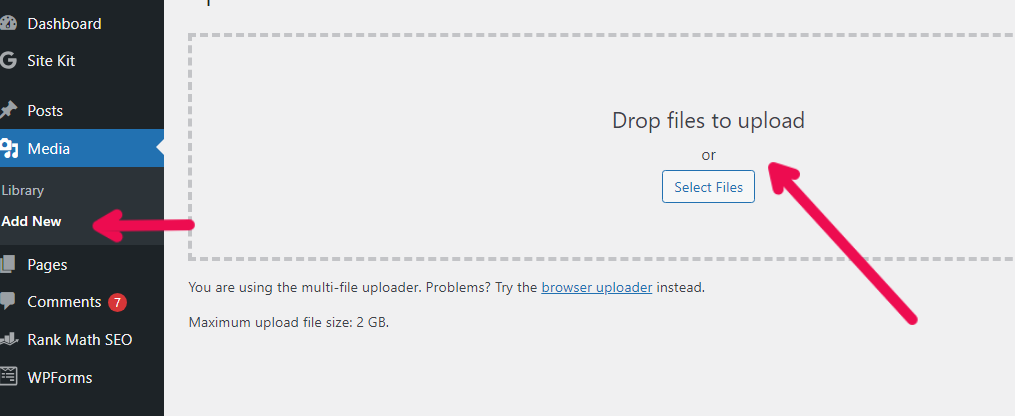
- Una vez que agregue el archivo, regrese a la página de publicación.
- En lugar de " Cargar", seleccione la opción " Biblioteca multimedia ".
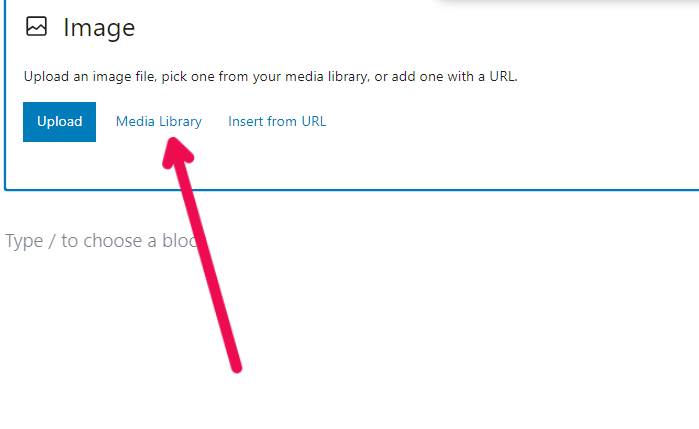
- Elige la imagen que deseas cargar desde la biblioteca multimedia y listo.
¿Qué más puedes hacer? Consejos adicionales
Si leyó el artículo completo y probó todos los métodos anteriores, el problema es grave. Debe buscar ayuda de un experto, pero antes de hacerlo, pruebe estos sencillos consejos; tal vez funcionen y ahorren dinero.
- Utilice nombres de imágenes correctos : cuando nombre sus imágenes, utilice únicamente letras, números y guiones normales. Esto ayuda a garantizar que los nombres de las imágenes funcionen bien en su sitio web.
- Pruebe el Editor clásico: si ve el error JSON mientras usa el nuevo editor, puede volver al Editor clásico usando el complemento llamado Editor clásico.
- Active la depuración de WordPress: para buscar y corregir el error JSON, puede activar la depuración de WordPress. Simplemente agregue este código a su archivo wp-config.php :
define('WP_DEBUG', true); define('WP_DEBUG_LOG', true);Preguntas frecuentes (FAQ)
¿Qué significa actualizar una respuesta fallida como una respuesta JSON no válida?
El sitio web y WordPress se comunican en formato JSON cuando actualiza el contenido del blog. Sin embargo, cuando el servidor de alojamiento responde de manera diferente (no en formato JSON), vemos este error JSON no válido.
¿Cómo solucionar el error de publicación? La respuesta no es una respuesta JSON válida en el host local.
Para corregir el error de publicación: la respuesta no es un error de respuesta JSON válido, vaya a " Configuración " > " Enlaces permanentes " y guarde esta estructura: https//yourwebsitename.url/%postname%/. Puede ver la imagen a continuación para comprender la estructura de la URL.

Terminando
Entiendo que el error de WordPress “Error de actualización: la respuesta no es una respuesta JSON válida” puede ser un obstáculo frustrante, ¡pero no temas! No es imposible de resolver. Estoy seguro de que una de mis soluciones funcionará para usted; debes seguir los pasos cuidadosamente.
Sin embargo, en caso de que nada funcione, no te desanimes. Respire hondo e intente obtener ayuda de alguien que sea experto en resolver errores de WordPress. También puedes obtener ayuda de tus amigos o de Internet. ¡Feliz solución de problemas!
